記事執筆時のBlenderバージョン:2.77a(2016年当時のバージョン)
Blenderでは、デフォルトで頂点・辺・面を選択するショートカットが大量に割り当てられています。
しかし、それ以外にも、3Dビューのヘッダにある[選択]メニューから、細かい条件付きで選択する事ができるメニューがあります。
それらの選択項目についてのメモ。
選択メニュー
3Dビュー]のヘッダにある[選択]メニューから選択できます。
境界ループを選択、内側領域のループを選択
- 境界ループを選択:
- 選択面の周囲の辺を選択
- 内側領域のループを選択:
- 選択辺の内部の面を選択
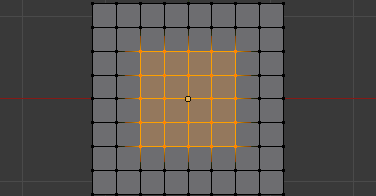 |
| ▲2つの切り替え |
辺リング、辺ループ
前記事(色々な選択方法①【ショートカット】)で紹介した、
と同じ効果です。
最短パス選択
前記事(色々な選択方法①【ショートカット】)で紹介した、
と同じ効果です。
- 飛ばして面選択:
- 斜めで選択できるようになる
- トポロジー距離:
- 空間的な距離は無視して、ステップ数での最短距離になる
- N番目を選択:
- 名前どおり
- スキップ:
- 「N番目を選択」で設定した値から、更に間引く設定
- オフセット:
- 「スキップ」に対してのオフセット
アクティブな側
例えば以下のように頂点を選択していた場合、
「アクティブな側」で選択すると以下のように選択できます。
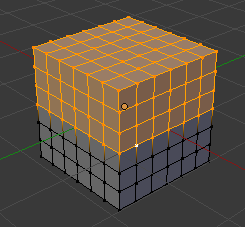 | 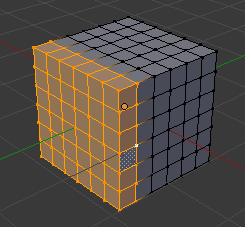 | 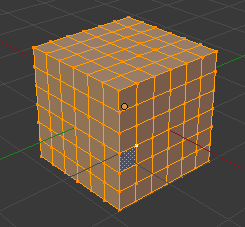 |
| ▲X軸(正軸) | ▲Y軸(正軸) | ▲Z軸(正軸) |
つまり
- 「このポリゴンより○軸から見て、+側を選択する」
- 「このポリゴンより○軸から見て、ー側を選択する」
みたいな選択ができるということです。
ミラー
指定した軸と対称にあるポリゴンを選択できます。
特徴で選択
分離形状
「選択モード」で選択しているモード(頂点・辺・面)1つ単位で独立している頂点・辺・面を選択します。
例えば、以下のように、頂点・辺・面が1つだけポツンと離れて配置されているポリゴンのみを選択できます。
 |  |  |
| ▲頂点 | ▲辺 | ▲面 |
埋もれた面
内側に埋もれてしまっている面(外側から見えない面)の手前にある面を選択する事ができます。
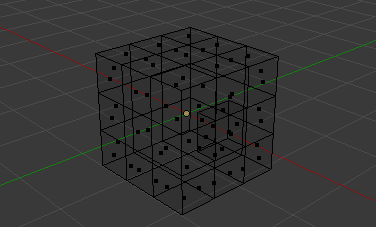 |
| ▲ワイヤーフレーム表示 |
頂点数で選択
頂点数を指定して、頂点・面を選択できます。
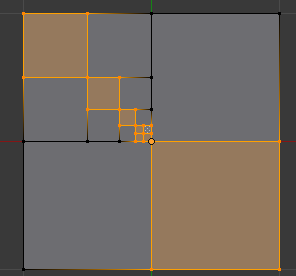 | 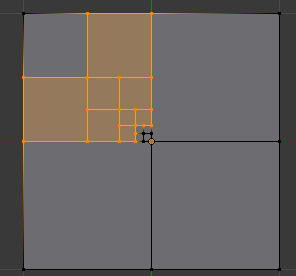 | 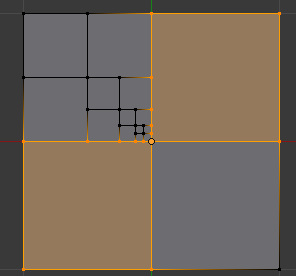 |
| ▲頂点数4 | ▲頂点数5 | ▲頂点数8 |
※[ツール]シェルフ下より頂点数の数などを設定できます。
シャープな辺
指定角度より鋭角な辺を選択できます。
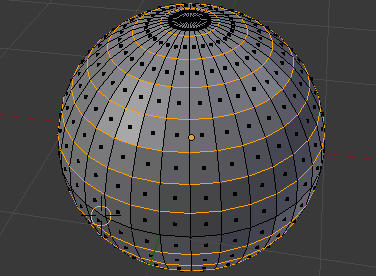 |
| ▲11°→3° |
チェッカー選択解除
チェッカー柄(市松模様柄)に選択できます。
※チェッカー柄にしたいポリゴンを全て選択した状態で実行します
ランダム
ランダムに選択します。
ショートカットの割り当て
この記事で紹介した選択方法には、(基本的には)ショートカットが割り当てられていませんが、どのメニューも「右クリック」→「ショートカットの追加」から、自分の好きなショートカットを割り当てる事ができます。
よく使いそうな選択方法があるなら、登録しておくと良いと思います。
このページの情報は以上です。

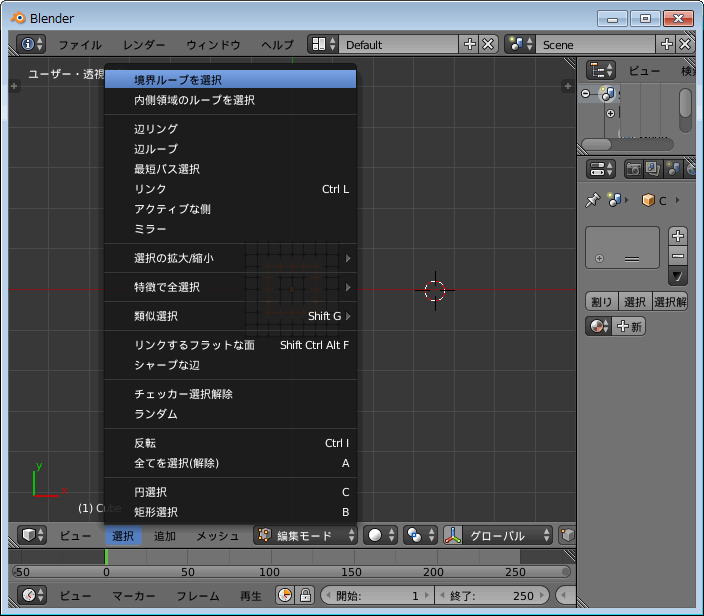
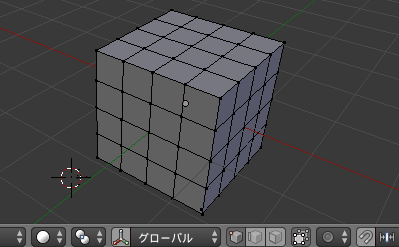
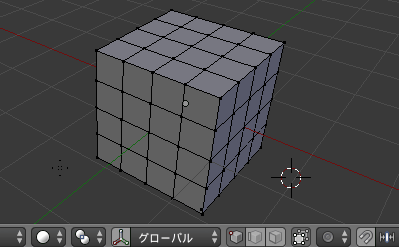


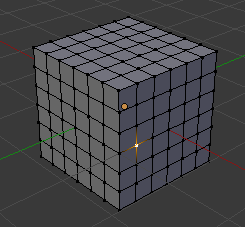
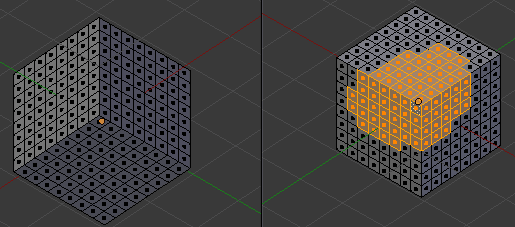
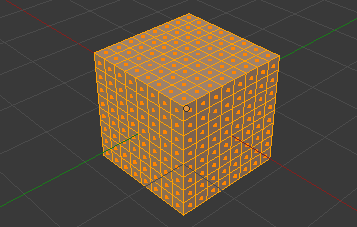
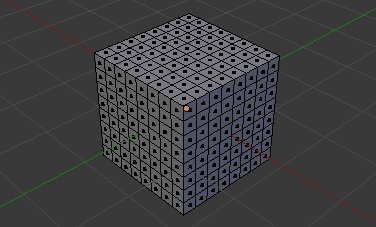
コメント
ポリゴン? の増やし方が判りません……
立方体を変形させてる様ですが、
細かい立方体の集まりを作りたい、、、
【Blender】細分化する方法【ポリゴンの分割】
http://blender-cg.net/subdivide/